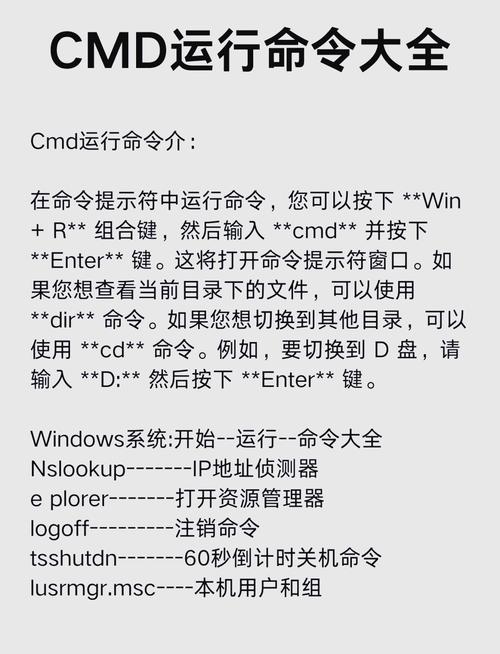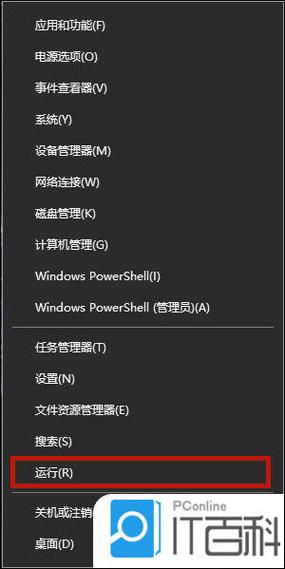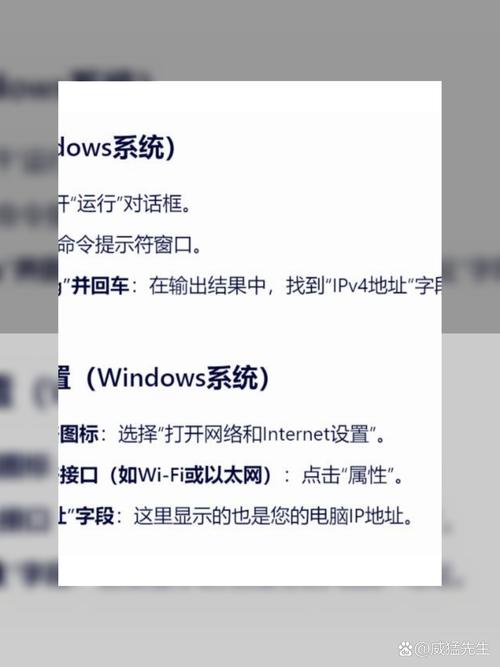Win系统如何快速打开命令窗口?
Win系统快速打开命令窗口的方法有多种,其中最常用的是按下Win键+R键组合,然后输入“cmd”并回车。还可以通过搜索栏输入“命令提示符”并打开,或者通过右键点击开始菜单选择“Windows PowerShell”或“命令提示符”。这些方法都可以快速打开命令窗口,方便用户进行命令行操作。
探索Windows系统:如何轻松打开命令窗口?
在Windows系统中,命令提示符(Command Prompt)或PowerShell窗口是许多用户经常需要使用的工具,无论是进行系统管理、网络操作还是执行特定命令,这些命令行界面都发挥着重要作用,Win系统怎么打开命令窗口呢?本文将详细介绍几种常用的方法。
一、从开始菜单中打开
1、打开“开始”菜单,你可以通过点击任务栏左下角的Windows图标,或者使用快捷键Win+R来快速打开。
2、在开始菜单的搜索框中输入“cmd”或“命令提示符”。
3、在搜索结果中找到“命令提示符”或“Windows PowerShell”选项,点击即可打开相应的命令窗口。
二、使用快捷键打开
1、Win+R键组合:同时按下Win键(通常位于键盘左下角)和R键,可以快速打开“运行”对话框,在对话框中输入“cmd”并按Enter键,即可打开命令提示符窗口。
2、Win+X键组合:同时按下Win键和X键,会弹出一个包含多个选项的菜单,在菜单中选择“Windows PowerShell”或“命令提示符”,即可打开相应的窗口。
三、通过任务栏搜索打开
1、将鼠标移动到任务栏上,右键点击任务栏空白处,在弹出的菜单中选择“显示任务视图按钮”。
2、点击任务栏右下角的任务视图按钮(通常是一个方形的图标),在打开的任务视图中点击“所有应用”选项卡。
3、在搜索框中输入“cmd”或“命令提示符”,从搜索结果中找到并点击相应的应用,即可打开命令窗口。
四、通过文件夹路径打开
1、打开文件资源管理器(Windows资源管理器),可以通过双击桌面上的文件夹图标或使用快捷键Win+E打开。
2、在文件资源管理器中,找到“Windows”文件夹并双击进入,接着找到“System32”文件夹并进入。
3、在“System32”文件夹中,找到并双击“cmd.exe”文件,即可打开命令提示符窗口。
五、使用第三方工具
除了以上方法外,还可以使用一些第三方工具来快速打开命令窗口,某些安全软件或系统优化工具提供了快速打开命令窗口的选项,用户只需点击相应的按钮即可轻松打开,还有一些专门的工具如“ConsoleZ”等,提供了更丰富的功能和界面定制选项。
六、注意事项
1、在使用命令窗口时,请确保以管理员身份运行(右键点击窗口并选择“以管理员身份运行”),这样可以获得更高的权限,以便执行某些需要管理员权限的命令。
2、谨慎执行未知来源的命令或脚本,在执行任何代码之前,请确保了解其功能和目的,并确保它来自可信赖的来源。
3、保持命令窗口的整洁和有序,定期清理不必要的文件和历史记录,以保持系统的稳定性和安全性。
Win系统提供了多种方法来打开命令窗口,用户可以根据自己的需求和习惯选择合适的方法来快速打开并使用命令窗口,无论是进行系统管理、网络操作还是执行特定命令,命令窗口都是一个强大的工具,可以帮助用户更轻松地完成各种任务。